印刷
簡易印刷
地図上の中心に表示される枠内の範囲を印刷します。設定はプレビュー画面でも変更できます。
簡易印刷コントロール

印刷テンプレートを選択します。

タイトルを入力します。

注釈を入力します。
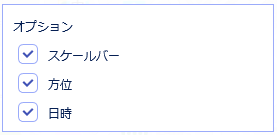
オプションのオン・オフを切り替えます。

印刷パネルを開いた状態、および印刷プレビュー画面で、レイヤ表示設定ボタンをクリックし、以下の画面が表示されます。
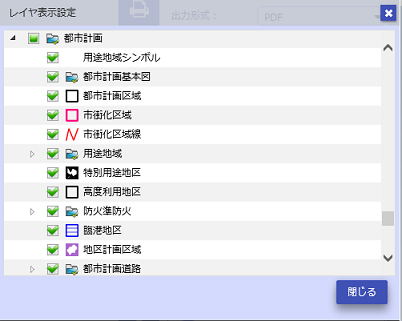
チェックON/OFFすることで、レイヤの表示状態を切り替えます。

プレビュー画面に遷移します。

印刷します。
詳細印刷
地図上の枠で囲われた範囲をPDFファイルに出力します。設定はプレビュー画面でも変更できます。
*枠を移動させることができます。
詳細印刷コントロール

印刷テンプレート(A4横、A4横(凡例有)、A4縦、A3横、A3横(凡例有)、A3縦)を選択します。※凡例有の詳細は下記参照

スケールを選択します。

タイトルを入力します。

注釈を入力します。

出力するファイル形式を設定します。

チェックをつけて、解像度を200,500,700のいずれか選択できます。

ドラッグして印刷範囲を矩形で指定します。

クリックで印刷範囲を多角形で指定し、ダブルクリックで確定します。
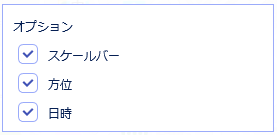
オプションのオン・オフを切り替えます。

印刷パネルを開いた状態、および印刷プレビュー画面で、レイヤ表示設定ボタンをクリックし、以下の画面が表示されます。
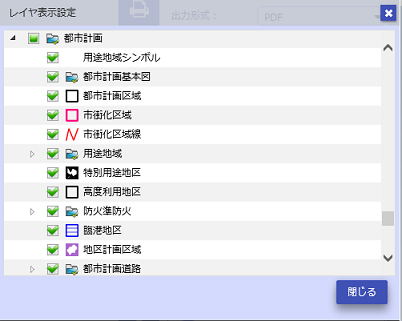
チェックON/OFFすることで、レイヤの表示状態を切り替えます。

地図が範囲にフィットします。

プレビュー画面に遷移します。

出力を開始します。
「凡例有」で印刷する方法
テンプレートからA4横(凡例有)、またはA3横(凡例有)を選択してください。
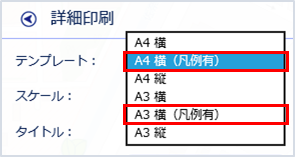
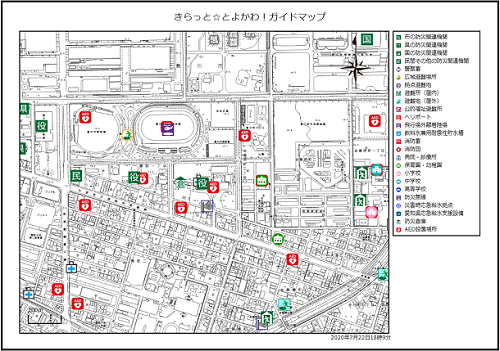
プレビューに凡例が表示されます。